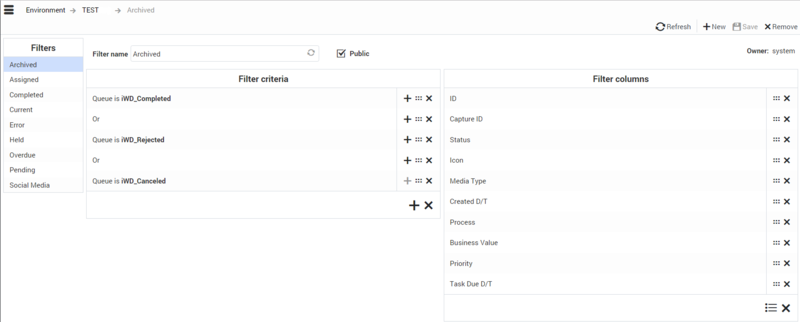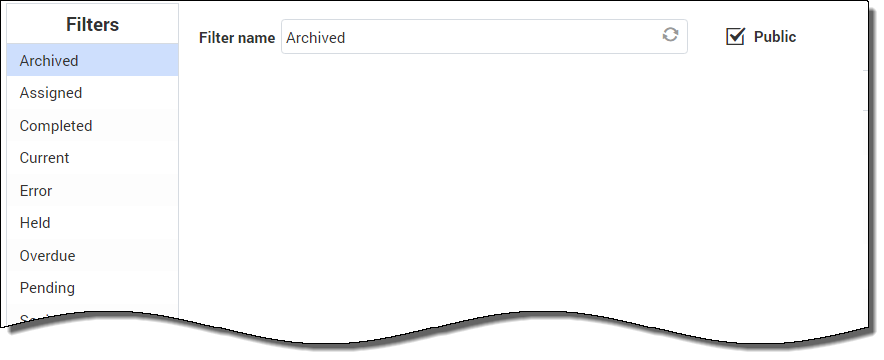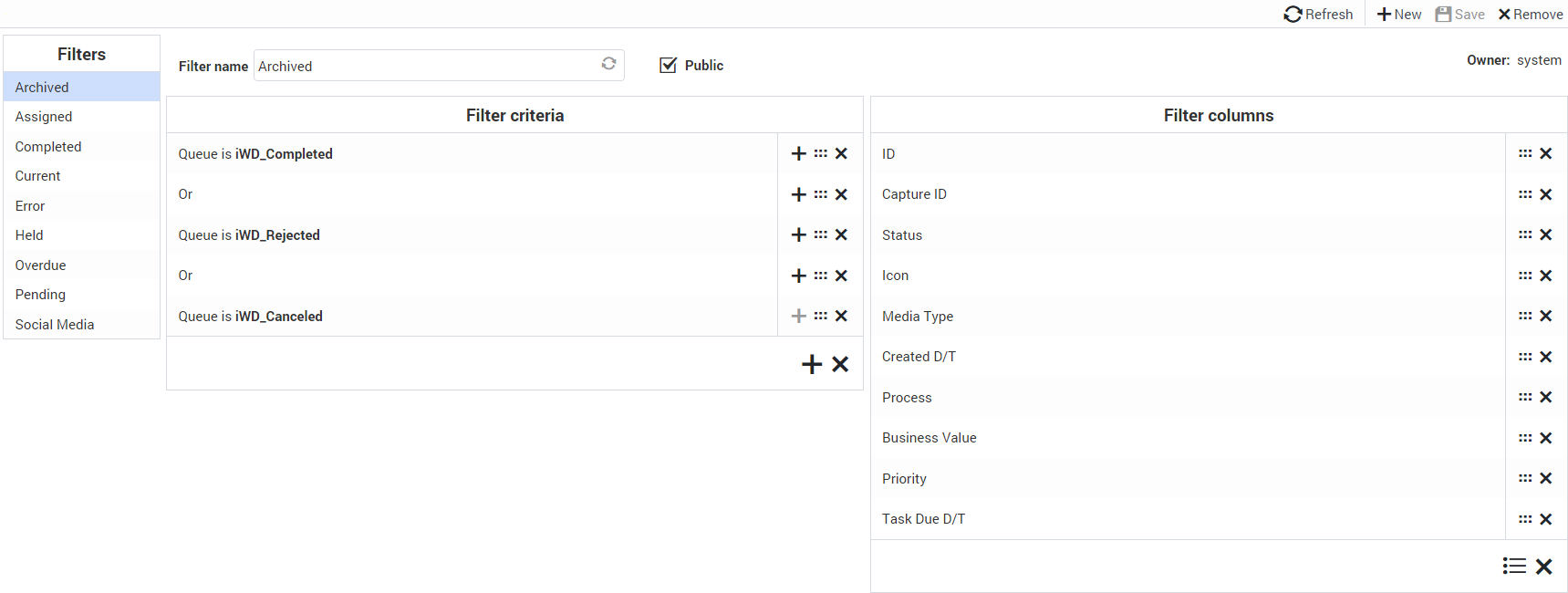Sommaire
Filtres
Les filtres vous permettent de réduire la liste des tâches affichées dans la liste globale des tâches. Chaque filtre est défini par un ensemble de critères de filtre (facultatifs) et une liste de colonnes de tableau (Colonnes de filtre) qui seront affichés dans la liste globale des tâches. L’exemple ci-dessous montre les critères et les colonnes d’affichage du filtre Archivé.
Filtres préconfigurés
Le volet le plus à gauche affiche les filtres préconfigurés pour iWD Manager. Le filtre sélectionné apparaît sous son nom.
La case Public détermine si le filtre sera disponible pour tous les utilisateurs (cochée) ou uniquement pour l’utilisateur actuel (non cochée).
Création d’un filtre
Les filtres créés deviennent immédiatement disponibles sous la forme de filtres préconfigurés une fois sauvegardés. Pour créer un filtre :
- Cliquez sur
 en haut à droite de la fenêtre.
en haut à droite de la fenêtre. - Cochez la case Public pour permettre à tous les utilisateurs d’accéder au nouveau filtre. Si cette case n'est pas sélectionnée, seul l'utilisateur actuel peut voir le nouveau filtre.
- Cliquez sur
 dans le volet Critères de filtre pour afficher une liste contextuelle des critères disponibles pour le nouveau filtre et sélectionnez un critère. Notez que l’opérateur OU doit être sélectionné dans cette liste—l’opérateur ET est la valeur supposée par défaut si vous ne sélectionnez pas OU.
dans le volet Critères de filtre pour afficher une liste contextuelle des critères disponibles pour le nouveau filtre et sélectionnez un critère. Notez que l’opérateur OU doit être sélectionné dans cette liste—l’opérateur ET est la valeur supposée par défaut si vous ne sélectionnez pas OU. - Modifiez le critère sélectionné si nécessaire et appliquez vos modifications.
- Ajoutez au filtre autant de critères que vous le souhaitez et appliquez les modifications.
- Dans le volet Colonnes de filtre, la sélection actuelle des colonnes de tableau, le cas échéant, est déjà affichée. Ajoutez de nouvelles colonnes de tableau pour afficher les résultats de filtre en cliquant sur
 . Cette action affiche une liste de colonnes disponibles qui comprend tous les attributs iWD de base et étendus par défaut—tous ceux-ci peuvent être ajoutés au nouveau filtre. Cochez autant de cases que nécessaire.
. Cette action affiche une liste de colonnes disponibles qui comprend tous les attributs iWD de base et étendus par défaut—tous ceux-ci peuvent être ajoutés au nouveau filtre. Cochez autant de cases que nécessaire. - Glissez-déposez les colonnes vers les nouvelles positions en sélectionnant le bouton
 correspondant. Utilisez le bouton
correspondant. Utilisez le bouton  pour supprimer des colonnes au besoin.
pour supprimer des colonnes au besoin. - Cliquez sur Sauvegarder en haut à droite de la fenêtre. Le filtre nouvellement créé est désormais sélectionnable dans la fenêtre principale de la liste globale des tâches.
Comprendre les fuseaux horaires dans les filtres
Les dates dans les filtres personnalisés sont interprétées comme des intervalles de temps semi-ouverts, commençant à minuit le jour donné et se terminant à minuit le jour suivant. Minuit signifie l’heure 00:00:00 dans le fuseau horaire de l’utilisateur actuel. Si le fuseau horaire de l’utilisateur n’est pas défini, le fuseau horaire de la solution en cours est utilisé. S’il celui-ci est également manquant, le temps universel coordonné (UTC) est utilisé. Les règles de l’heure d’été sont également prises en considération.
Dans le cas de filtres permanents, le fuseau horaire de l’utilisateur qui définit le filtre est utilisé pour calculer l’intervalle de temps. Si aucun fuseau horaire n’est configuré, l’UTC est utilisé (les filtres sont indépendants des Solutions).
Exemple
- Le fuseau horaire de l’utilisateur est Europe/Varsovie (GMT+1)(+DST).
- L’utilisateur définit un filtre sur Date d’Expiration au 26-10-2016.
- La Liste globale des tâches affiche les tâches qui ont une Heure de Date d’Expiration entre le 26-10-2016 00:00:00 CEST (inclus) et le 27-10-2016 00:00:00 CET (exclu).
- Dans la traduction vers le fuseau horaire UTC, les dates et horaires deviendront 25-10-2016 22:00:00 et 26-10-2016 23:00:00. En raison de l’heure d’été, l’intervalle est de 25 heures.